Lightning Draw Addonはカーブを元に稲妻を作成するアドオンです。
パラメーターでカラーや放射を調整でき、再生で稲妻のアニメーションもできます。
4.0以降ではマテリアルの仕様変更によってカラーと放射の調整ができなくなっていますが、その解決方法も載せていますので是非最後までご覧ください。
今回はLightning Draw Addonについて紹介します。
Lightning Draw Addon
ダウンロード
下記のリンクからアドオンのページに飛ぶのでダウンロードしましょう。
Gumroadから無料でダウンロードでき、クリエイター支援のために有料で購入することもできます。
使い方
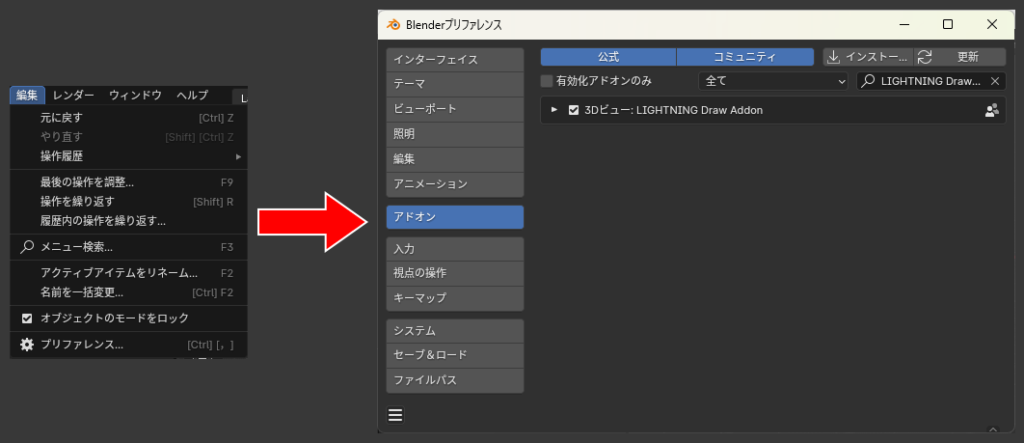
編集>プリファレンスからウィンドウを表示し、アドオン>インストールから「Lightning Draw Addon」をインストールし有効にします。
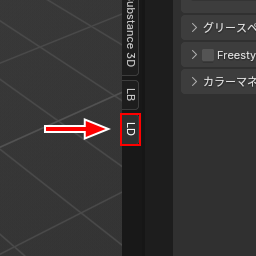
右側のツール一覧に「LD」と表示されていたらインストール成功です。
表示されてない場合は「N」を押しましょう
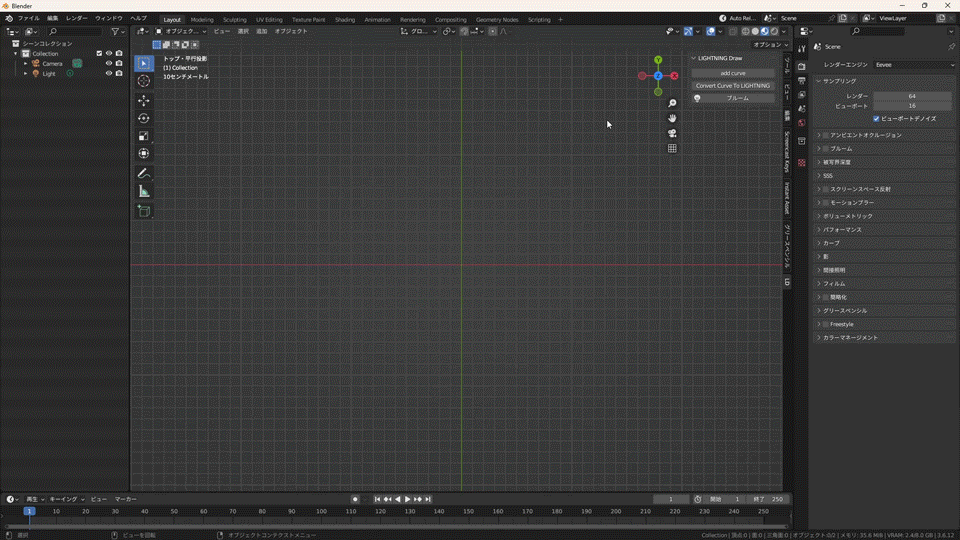
「LD」から「add curve>Convert Curve to LIGHTNING」を押すと稲妻の形状が作成されます。
「ブルーム」で発光し、「LIGHTNING Color」「放射の強さ」 で色と強さを調整できます。
スペースキーを押すと稲妻のアニメーションが再生されます。
マテリアルプレビューにしておくと色とブルームが確認できます。
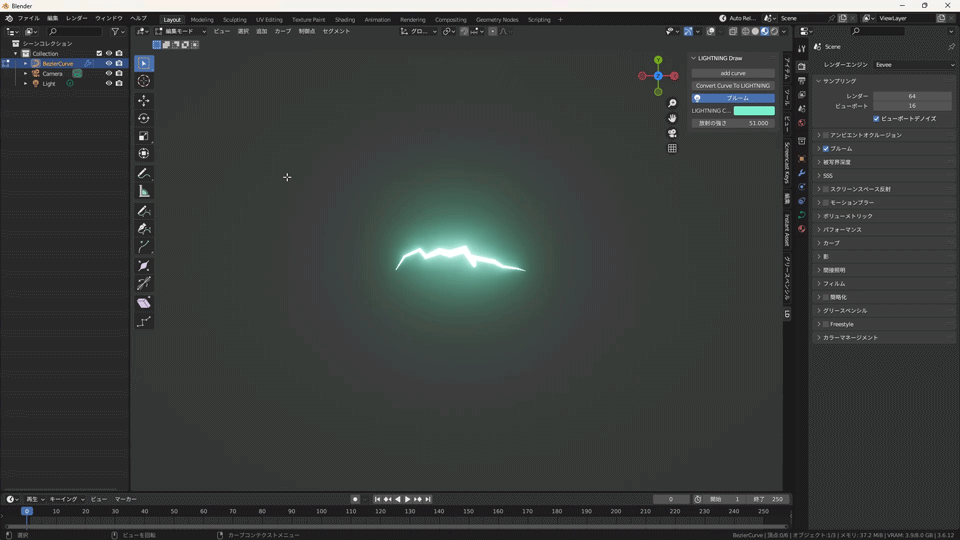
「add curve>Convert Curve to LIGHTNING」で形状を作成した後に、カーブを選択して編集モードに変えてドローツールなどでカーブを描くと稲妻が作られます。
これで完了です。
4.0以降で使いたい場合
Blender3.6ではパラメータでカラーと放射の強さの調整ができたのですが、4.0以降ではできなくなっているようです。
調整する場合はリンクされているマテリアルを直接いじる、もしくは一緒にインストールされた「_init_.py」のパイソンコードを修正する必要があります。

といっても簡単です。
上図ではVisual Stadio Codeを使っていますが、メモ帳でもできると思います。
コードの99、100行目のinputs[19]とinputs[20]の数値をそれぞれinputs[26]、inputs[27]に変えて保存すれば問題なく4.0でも使うことができます。
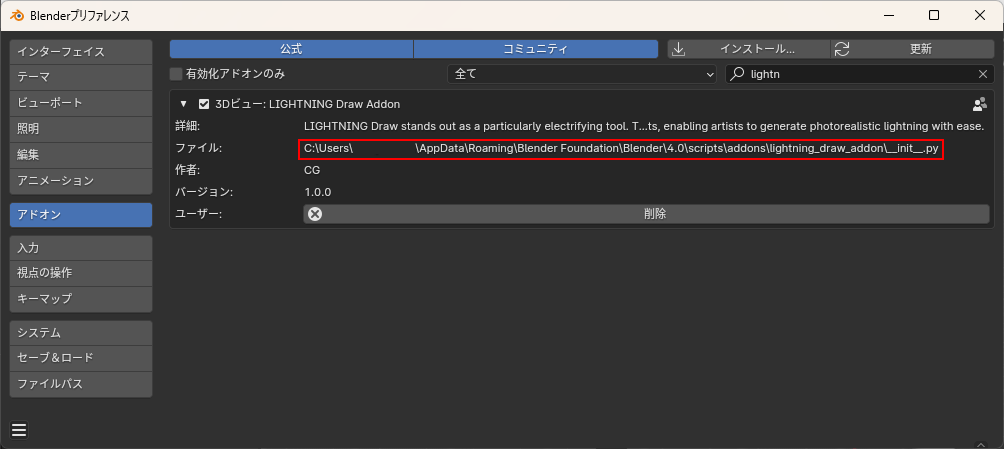
「_init_.py」の場所はプリファレンスの>アドオン>Lightning Draw Addonのファイルにあります。
なぜこんなことになったかというと4.0以降からプリンシプルBSDFの構造が変わり、参照する場所が違ったためです。
これで正しく参照されたので問題なく使うことができます。
オススメの本
モデリングからテクスチャ、ウェイト、ライティングやレンダリングまで一通りを学ぶことができます。
手順や各種機能についても説明がされていて分かりやすい参考書となっていました。
SHOP
BOOTH
-マナベルCG 出張所-
マナベルCGではBOOTHにて、アセットショップ「マナベルCG 出張所」を開設しています!
テクスチャもpsd、もしくはspp付きで販売していますので、是非とも足を運んでみてください!



まとめ
X(Twitter)も運営していますのでフォローしてくるとうれしいです。
記事投稿のお知らせもしていますのでよろしくお願いいたします。
以上、最後まで読んでいただきありがとうございました。
ここの記事で使用しているのはBlender3.6.12と4.0.2となっています。

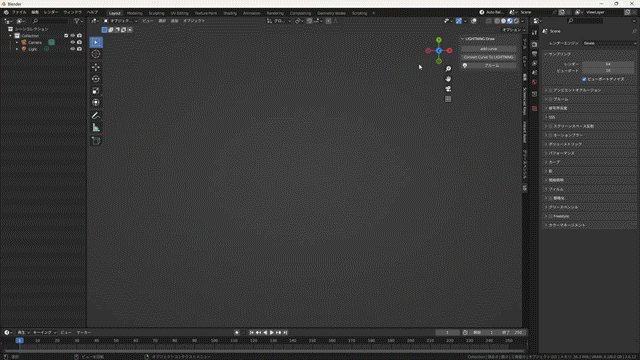



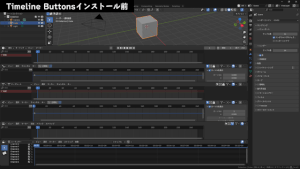

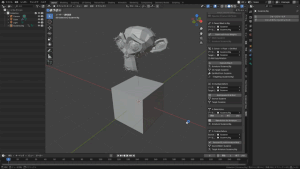

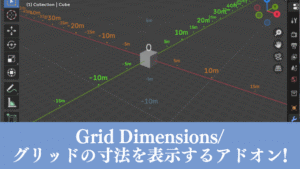
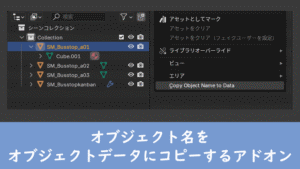
コメント